
「商品タイトルにキーワードを追加したい」「商品カテゴリを一括で修正したい」
Google Merchant Centerの広告運用では、こうしたニーズが頻発します。
しかし、
ECサイトの商品データベースを直接変更することは困難な場合が多いのが現実です。
そこで活用したいのが、
Google Merchant Centerの「補助フィード」と「フィードのルール」という機能です。
本記事では、
これらの基本的な違いから具体的な設定手順まで、実際の管理画面を想定して解説します。
1. Google Merchant Center
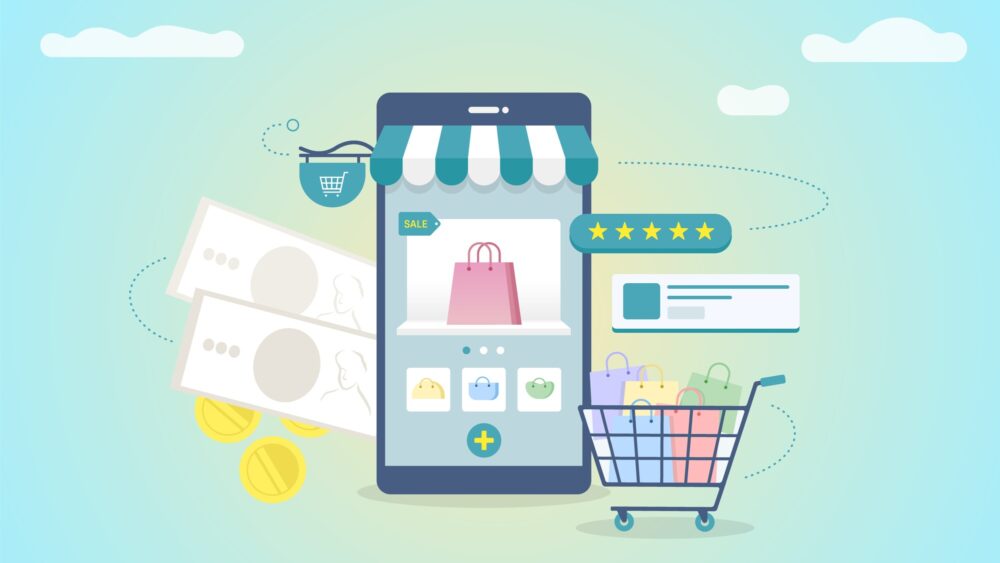
Google Merchant Center(グーグル マーチャント センター)は、
ネットショップ(EC)を運営する人にとって欠かせないツールです。
この仕組みを使うと、
自社のショップ情報、商品データ、在庫や配送の情報などをまとめて管理できます。
これにより、Googleショッピング広告や「無料リスティング(無料掲載枠)」に
商品を簡単に表示できるようになります。
1-1. フィードの基本
Google Merchant Centerの中核をなすのが「フィード」と呼ばれる商品データの一覧表です。
フィードには、商品ID・タイトル・価格・在庫状況・商品画像など、
広告や検索結果に表示するために必要な情報がまとめられています。
このデータが正確であるほど、広告が正しく表示され、成果にもつながりやすくなります。
大元となる「メインフィード」は、商品データの基本情報をまとめたものです。
ただし、実際の運用では、
「商品タイトルにキーワードを追加したい」「特定の商品カテゴリをまとめて直したい」
といった細かい調整が必要になることもあります。
ところが、ECサイトのデータベースを直接書き換えるのは、
システムの制約や他部署との調整などで難しいケースが多いのが実情です。
そんなときに便利なのが、「補助フィード」 と 「フィードのルール」です。
これらを使うと、メインフィードを直接いじらずに、広告に使うデータを追加・修正できます。
例えば、
特定の商品のタイトルにだけキーワードを足したり、
在庫情報を一括で調整したりといった柔軟な編集が可能になります。
2. 補助フィードとフィードのルールの違い

補助フィードとフィードのルールは、どちらも商品データを修正するための機能ですが、
それぞれ異なる特徴と適用場面があります。
2-1. 補助フィードとは?
補助フィードは、
既存の商品データを部分的に上書き・補足する機能です。
CSVやスプレッドシートで、
変更したい商品のIDと修正内容だけをまとめてアップロードすれば、
対象商品のタイトルや画像URLなどを一括で更新できます。
個別の商品を細かく調整したいときに便利ですが、
補助フィードだけで新しい商品を追加することはできません。
2-2. フィードのルールとは?
フィードのルールは、
条件を設定して商品データを自動で加工する機能です。
例えば、
「タイトルに『レディース』を含む商品は性別を『女性』に設定する」
といったルールを作ることで、該当するすべての商品に自動で処理を反映できます。
新しく追加された商品にも適用されるため、定期的な更新や自動化に向いています。
2-3. 2つの違いを整理
文章だけでは少し複雑に感じるかもしれませんが、
以下の表にまとめると、それぞれの役割がより明確になります。
| 項目 | 補助フィード | フィードのルール |
| 主な目的 | 既存商品のデータを 部分的に上書き・補足 |
条件に応じて商品データを自動で加工 |
| 操作方法 | CSVやスプレッドシートを アップロード |
管理画面で条件と処理を設定 |
| 対象範囲 | メインフィードに存在する商品のみ | メインフィード全体 (補助フィードにも適用可) |
| 得意なケース | 個別修正・一時的な変更 | 一括修正・継続的な自動処理 |
| メリット | 商品ごとの 細かな上書きが一括で可能 |
一度設定すれば自動で反映 |
| 注意点 | 新規商品の追加は不可 | 条件設定ミスで 広範囲に影響する可能性あり |
補助フィードとフィードのルールは、目的に応じて使い分けるのが基本です。
- 補助フィード:
一度きりの修正や特定商品のみ変更したい場合 - フィードのルール:
定期的に同じ処理を繰り返したい場合や条件に応じた自動化を行いたい場合
3. 最新の仕様について(Merchant Center Next)
2024年以降、
Googleは「Merchant Center Next」という新しい管理画面を段階的に展開しています。
この環境では、以下の機能が設計されています。
- 補助フィード:「補助ソース」
- フィードのルール:「属性ルール」
一部のアカウントでは、従来のようにすべての機能がまだ利用できない場合もありますが、
順次対応が進められているようです。
運用前に、自社アカウントの「データソース」メニューから、
補助ソースや属性ルールの利用可否を確認してみることをおすすめします。
4. 補助フィードの設定手順

補助フィードの設定は、次の2つのステップで行います。
- 補助フィードのデータファイルの作成
- Merchant Centerへの登録
■ 補助フィードのデータファイルの作成
① 修正したい商品データをCSVファイルやGoogleスプレッドシートで準備する
② 1行目に属性名(ヘッダー)を記載
③ 2行目以降に修正内容を入力
④ 必須項目は「商品ID(id)」
※IDはメインフィードと完全に一致している必要があります。
※大文字・小文字の違いも区別されるため、正確に記入しましょう。
例えば、
商品ID「001」の商品について、タイトルと商品説明を変更し、商品ブランドを追加する場合、
次のように記述します。
| id | title | description | brand |
| 001 | 期間限定セール ミニカー | ○○のミニカーが今なら30%OFF | ミニカー専門店○○ |
修正したい属性だけを含めれば十分で、全ての項目を記載する必要はありません。
Googleスプレッドシートを利用する場合は、
共有リンクを設定してMerchant Centerに接続します。
この方法では、シートの更新が自動で反映されるため、定期的なデータ更新に便利です。
■ Merchant Centerへの登録
補助フィードのデータファイルを準備したら、次にMerchant Centerで登録を行います。
① Merchant Centerにログイン
② 左側メニューの「商品」→「フィード」を開く
③「補助フィードを追加」をクリック
④ フィードの名前を入力し、接続方法を選択
- CSVファイルの場合:
ファイルをアップロード - Googleスプレッドシートの場合:
対象のシートを選択し、共有リンクを設定
⑤ どのメインフィードと関連付けるかを指定
※補助フィードは既存のメインフィードと紐付ける必要があります。
⑥ 設定が完了したら「作成」をクリックして保存
登録後は、「商品」→「一覧」で変更内容を確認できます。
問題がある場合は、「フィード診断」タブでエラー内容をチェックしましょう。
5. フィードのルールの設定手順
フィードのルール(属性ルール)の設定は、次の2つで構成されています。
- どのデータを使うか(データソース)
- どのように変更するか(修正)
5-1. 基本的な設定手順
それでは以下より、設定手順を解説します。
① Merchant Centerにログイン
② 左側メニューの「商品」→「フィード」を開く
③ ルールを適用したいメインフィードを選択
④ 画面上部の「フィードのルール」タブをクリック
⑤「+」ボタンを押す
⑥ 修正対象となる属性を選択
※タイトル、Google 商品カテゴリ、性別など
⑦ ルールのタイプを選択
- データソース:他の属性や条件から新しい値を生成・取得
- 修正:既存の値を加工(追加・削除・置換など)
⑧ ルールを設定後、右側のプレビューで結果を確認
⑨「下書きとして保存」をクリック
⑩ 問題がなければ「変更をテスト」で影響範囲を確認→「適用」をクリックして有効化
5-2. よく使われる設定例
フィードのルールは、
条件を設定するだけでデータを自動で整えられる便利な機能です。
以下では、
実際の運用で活用される代表的な設定例を紹介します。
■ 商品タイトルへのキーワード追加
① 属性で「タイトル」を選択
②「修正を追加」→「先頭に追加」を選択
③ 追加したいテキストを入力(例:【期間限定】)
④ 必要に応じて条件を設定(特定カテゴリのみなど)
■ 性別属性の自動設定
① 属性で「性別」を選択
②「ソースを追加」→「条件」で「タイトル」を選択
③ 条件に「スカート」を含む、値を「女性」に設定
複数の条件を設定する場合は、同様の手順を繰り返し(例:「シャツ」→「男性」)
■ 不適切なテキストの削除
① 属性で対象項目を選択
②「修正を追加」→「検索と置換」を選択
③ 削除したいテキストを検索欄に入力(例:送料無料)
置換欄を空欄にすると、その文字列が削除される
設定後は「変更をテスト」機能を使って、
実際にどの商品に影響があるかを事前に確認しましょう。
特に複数のルールを設定している場合は、
上から順に処理が適用されるため、設定の順序にも注意が必要です。
また、
作成したルールは新しく追加された商品にも自動で適用されます。
そのため定期的な修正やデータ整備を自動化したい場合にも効果的です。
6. データ修正時の注意点

補助フィードやフィードのルールを使う際は、以下の3点に注意しましょう。
- 編集方法の優先順位
- 補助フィードとフィードのルールの相互影響
- システム自動更新による影響
■ 編集方法の優先順位
公式サイトには明確に記載されていませんが、
実務上よく見られる挙動として、「Merchant Center上で直接編集したデータ」が、
補助フィードや属性ルールの設定よりも優先されて残るケースがあります。
つまり、画面上で手動編集した商品には、
後から補助フィードやルールで加えた変更が反映されないことがあります。
大規模な修正を行う前には、対象の商品に直接編集が残っていないか確認し、
可能であれば手動編集を解除してからフィード最適化を行いましょう。
■ 補助フィードとフィードのルールの相互影響
補助フィードも属性ルールも同じ属性を修正できるため、
両方を併用する際は競合に注意が必要です。
例えば、
補助フィードでタイトルを上書きしておいて、その後属性ルールでタイトル加工を設定すると、
補助フィードの値が属性ルールによって上書きされる可能性があります。
このような競合を避けるには、どの属性をどちらの機能で管理するかを明確に分け、
テスト環境や限定商品で動作確認を行ってから本番導入するのが安全です。
■ システム自動更新による影響
Merchant Center の「自動商品更新」機能は、
ウェブサイト上の構造化データや抽出データをもとに、
価格・在庫・状態などの属性を自動的に修正する機能です。
これにより、
補助フィードや属性ルールで設定した価格や在庫の値が、
サイト情報に基づいて意図せず上書きされることがあります。
そのため、
広告用の特別価格や在庫制御などを補助フィードやルールで調整する場合は、
自動更新の設定を確認し、必要に応じて無効化または属性ごとの除外設定を検討しましょう。
7. まとめ
Google Merchant Centerの補助フィードとフィードのルールは、
商品データを柔軟かつ効率的に管理・最適化できる機能です。
それぞれの特徴を理解し、運用目的に応じて使い分けることで、
データ品質の向上や運用作業の効率化が期待できます。
注意点を理解した上で適切に活用し、安定した広告運用とデータ管理を実現しましょう。
※本記事の参考:
・Google Merchant Center 公式ヘルプ
(Merchant Center の利用を開始する, 属性ルールで使用するカスタム属性を設定する, 属性ルールを設定する, Merchant Center による商品情報の自動更新を許可する)
・Google Developers:開発者向けドキュメント
(Use supplemental feeds with the Content API, Use Merchant Center feed rules with supplemental feeds, Enable automatic improvements)
※本記事は公式情報をもとに作成していますが、一部当社の見解を含みます。また、記載内容は効果や成果を保証するものではありません。設定内容や挙動はご利用の環境や時期などによって異なる場合があります。











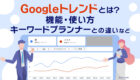















 無料E-Bookダウンロード
無料E-Bookダウンロード 無料マーケティング診断
無料マーケティング診断 お問い合わせ
お問い合わせ